![]() 857
857
![]()
![]() 財經資訊
財經資訊
步驟3:驗證配置生效__快速入門(非網站業務)_DDoS 高防IP-阿裏雲
在高防控製台中的配置完成後,高防預期應該可以把請求高防IP對應端口的報文轉發到源站(真實服務器)的對應端口去。為了最大程度保證業務的穩定,我們建議在全麵切換業務之前先進行本地的測試。
直接用IP訪問(不需要域名)的業務
有的四層業務(如遊戲)可能不需要域名,是直接通過IP來進行交互的。比如高防IP是99.99.99.99,配置了端口1234的轉發,源站IP是11.11.11.11,對應服務端口也是1234,在配置好前兩步後,可以直接本地telnet 99.99.99.99的1234端口,能通則說明轉發成功,或是如果能在本地客戶端直接填寫服務器IP的,也可以直接填入高防IP進行測試。
需要用域名訪問的四層業務
對於需要用域名來訪問的業務(比如客戶端中寫的服務器地址是域名而不是IP),有兩種方法來驗證配置是否生效:
1.修改本地hosts文件
首先需要修改本地hosts文件(什麼是hosts文件),使本地對於被防護站點的請求先經過高防。以Windows為例,hosts文件的位置一般位於“C:WindowsSystem32driversetchosts”,用記事本或notepad++等文本編輯器打開,在最後一行添加如下內容:
高防IP 服務器域名
假設服務器域名為nice2meetu.top,則需要修改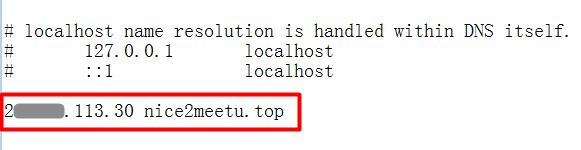
確認本地解析已經切到高防IP以後再用原來的域名測試下,如果能正常訪問則說明配置已經生效。
2.直接用CNAME訪問服務器
如果客戶端支持填寫服務器域名,也可以把原來的域名替換成在步驟2中提供的CNAME,然後測試訪問是否正常。
如果無法正常訪問,請確認步驟一、二中的配置無誤,如問題依然存在,請聯係阿裏雲售後支持。
最後更新:2016-06-27 16:24:20
上一篇: 步驟2:放行回源IP段__快速入門(非網站業務)_DDoS 高防IP-阿裏雲
步驟2:放行回源IP段__快速入門(非網站業務)_DDoS 高防IP-阿裏雲
下一篇: 步驟4:修改DNS解析(可選)__快速入門(非網站業務)_DDoS 高防IP-阿裏雲
步驟4:修改DNS解析(可選)__快速入門(非網站業務)_DDoS 高防IP-阿裏雲
 搜索集群__集群管理_用戶指南_容器服務-阿裏雲
搜索集群__集群管理_用戶指南_容器服務-阿裏雲 SQL模式__SQL語法參考_雲數據庫 OceanBase-阿裏雲
SQL模式__SQL語法參考_雲數據庫 OceanBase-阿裏雲 查詢媒體工作流__媒體工作流接口_API使用手冊_視頻點播-阿裏雲
查詢媒體工作流__媒體工作流接口_API使用手冊_視頻點播-阿裏雲 輕雲主機和虛擬主機web上傳文件大小限製___安全問題_技術分享_雲虛機主機-阿裏雲
輕雲主機和虛擬主機web上傳文件大小限製___安全問題_技術分享_雲虛機主機-阿裏雲 創建交換機__快速入門_專有網絡 VPC-阿裏雲
創建交換機__快速入門_專有網絡 VPC-阿裏雲 雲服務器 ECS Windows擴展係統盤
雲服務器 ECS Windows擴展係統盤 集群端口配置__附錄_E-MapReduce-阿裏雲
集群端口配置__附錄_E-MapReduce-阿裏雲 參數(Parameters)__模板語法_資源編排-阿裏雲
參數(Parameters)__模板語法_資源編排-阿裏雲 中文和時間__Python-SDK_SDK 參考_對象存儲 OSS-阿裏雲
中文和時間__Python-SDK_SDK 參考_對象存儲 OSS-阿裏雲 功能__產品簡介_雲服務器 ECS-阿裏雲
功能__產品簡介_雲服務器 ECS-阿裏雲
相關內容
 常見錯誤說明__附錄_大數據計算服務-阿裏雲
常見錯誤說明__附錄_大數據計算服務-阿裏雲 發送短信接口__API使用手冊_短信服務-阿裏雲
發送短信接口__API使用手冊_短信服務-阿裏雲 接口文檔__Android_安全組件教程_移動安全-阿裏雲
接口文檔__Android_安全組件教程_移動安全-阿裏雲 運營商錯誤碼(聯通)__常見問題_短信服務-阿裏雲
運營商錯誤碼(聯通)__常見問題_短信服務-阿裏雲 設置短信模板__使用手冊_短信服務-阿裏雲
設置短信模板__使用手冊_短信服務-阿裏雲 OSS 權限問題及排查__常見錯誤及排除_最佳實踐_對象存儲 OSS-阿裏雲
OSS 權限問題及排查__常見錯誤及排除_最佳實踐_對象存儲 OSS-阿裏雲 消息通知__操作指南_批量計算-阿裏雲
消息通知__操作指南_批量計算-阿裏雲 設備端快速接入(MQTT)__快速開始_阿裏雲物聯網套件-阿裏雲
設備端快速接入(MQTT)__快速開始_阿裏雲物聯網套件-阿裏雲 查詢API調用流量數據__API管理相關接口_API_API 網關-阿裏雲
查詢API調用流量數據__API管理相關接口_API_API 網關-阿裏雲 使用STS訪問__JavaScript-SDK_SDK 參考_對象存儲 OSS-阿裏雲
使用STS訪問__JavaScript-SDK_SDK 參考_對象存儲 OSS-阿裏雲